
사람 픽토그램을 응용해서 카드뉴스 느낌 PPT 만들기
지난 번 글에서는 사람 아이콘을 이용해서 그래프를 만드는 법을 공유했는데요.
2020/03/10 - [DESIGN/Design Tip] - 사람 아이콘으로 PPT 그래프 만들기
오늘은 다른 편집을 많이 하지 않고, 색 변경정도만 한 상태에서
카드뉴스 느낌의 PPT를 만드는 팁을 가져왔습니다.
화려한 이미지나 사진을 넣기는 부담스럽고, 글씨만 있으면 심심할 때
유용하게 사용할 수 있는 픽토그램 자료도 잔뜩 가지고 왔구요. : )
제가 실무할 때도 자주 사용하는 자료이고,
큰 장표 뿐만 아니라 프로세스를 설명하는 작은 사이즈에서도 잘 보이는 이미지 입니다.
자, 그럼 아주 간단하고 빠른 Tip을 소개해드리도록 하겠습니다.
픽토그램을 왜, 어떻게 사용할 것인가?
픽토그램을 사용하기 전에, 먼저 두 가지를 고민해보고 시작 합니다.
1. 내가 만드는 PPT의 주제가 무엇인가?
2. 이 슬라이드에서 표현하고 싶은 상황이 무엇인가?
이 두가지를 염두해둔 상태에서 픽토그램을 쭉 살펴본 후
그에 맞는 아이콘을 골라 줍니다.

위 슬라이드의 경우, '취업률' 이라는 주제와 그래프를 보여주는 장표 인데요.
픽토그램을 쭉 보다보니 학생이나 직장인을 표현한 아이콘도 있지만
아무래도 졸업장을 들고 학사모를 쓴 아이콘이 가장 적합하더군요.
학사모 아이콘을 슬라이드에 넣고, 과감하게 페이지의 절반을
메인 타이틀과 아이콘으로 채웠습니다.
좌측 : 아이콘 + 메인 주제
우측 : 그래프와 수치 정리
깔끔하게 구성을 해보니, 가독성 좋은 장표가 되었네요.
픽토그램을 사용하는 이유는 글을 읽기도 전에
주제와 의미를 빠르게 파악할 수 있고, 뇌리에 남길 수 있다는 이점 때문 입니다.
이 장표의 주제와 상황을 명확히 이해하고 생각하는게 중요합니다.
픽토그램이 들어간 장표의 디자인은 심플하게

디자인적인 Tip을 보여드리기 위해 예제를 하나 더 만들었습니다.
요즘 SNS 카드뉴스나 유튜브에서 자주 볼만한
인포그래픽 느낌의 장표가 되었죠?
과감하게 반반을 배경 색상으로 분리를 해주구요.
알록 달록한 느낌이 너무 많으면 좋지 않을 것 같아
제목을 제외한 모든 글씨와 픽토그램을 흰색으로 통일 시켜줬습니다.
아이콘은 이전 팁에서 알려드렸던 것 처럼
서식 > 색 메뉴로 들어가서 색상을 변경할 수 있습니다.
'하얀색' 아이콘을 만들고 싶은 경우에는
서식 > 그림 수정 > 밝기 에서 밝기를 최고로 올려주면
모든 아이콘을 흰색으로 변경할 수 있습니다.
이렇게 직관적인 픽토그램 소스들은
장표에 크게 들어가도 촌스럽거나 과하지 않고
내용을 이해하는데 충실한 서포터 역할을 해줍니다.
자, 그럼 고르고 골라서 가져온
직업/상황별 사람 아이콘 소스들을 함께 보실까요?




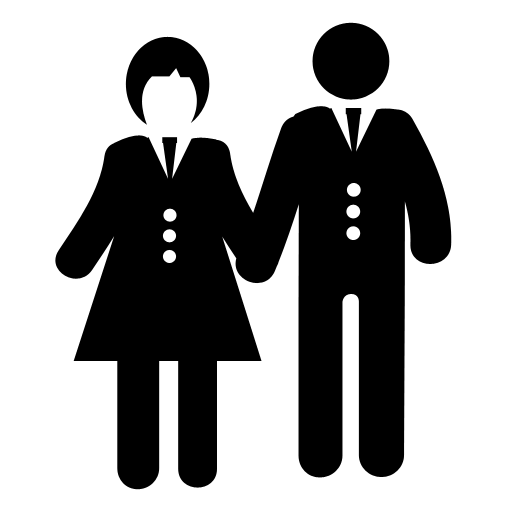



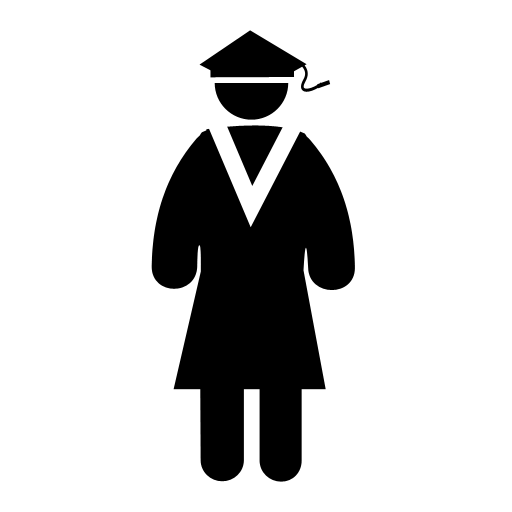




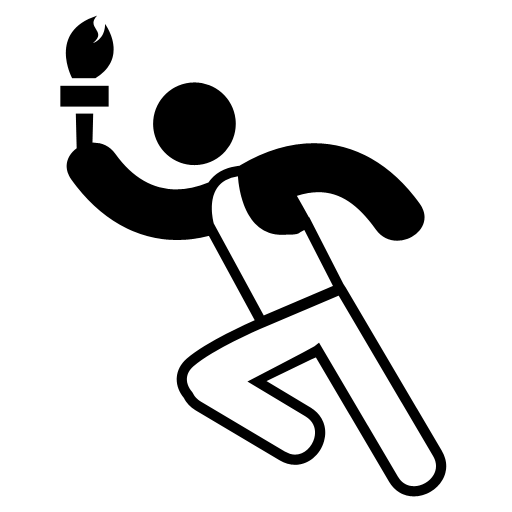






















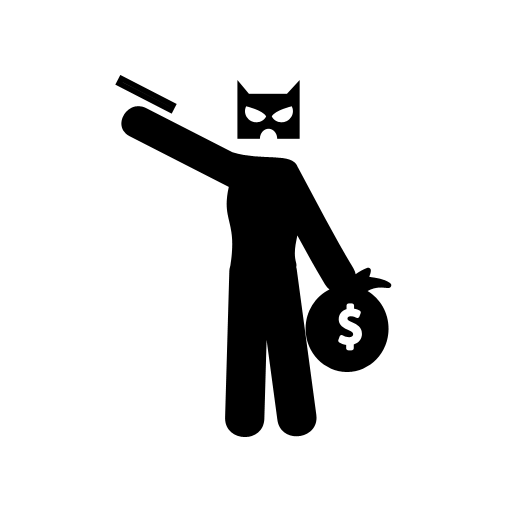
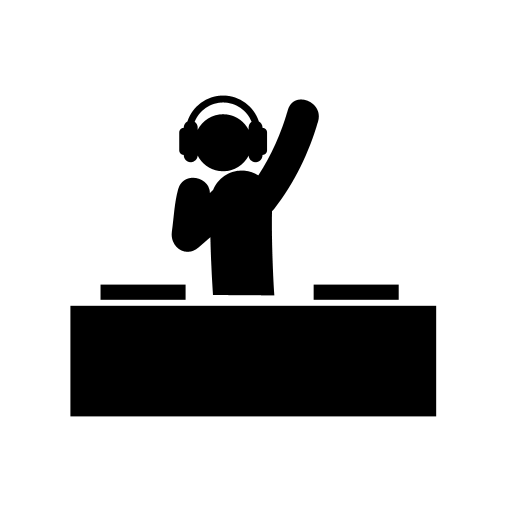




Posted By. BONSAE
Bonsae.tistory.com
'PPT & Design > 디자인 자료실' 카테고리의 다른 글
| PPT 글씨 깨지지 않게, 가독성 좋게 쓰는법 (0) | 2020.03.13 |
|---|---|
| 심플한 영어 로고 폰트 3종 세트 다운받기 (0) | 2020.03.12 |
| 사람 아이콘으로 PPT 그래프 만들기 (1) | 2020.03.10 |
| 풀, 나무 실루엣 브러쉬 : 배경 합성에 유용한 소스 (0) | 2020.02.27 |
| 깔끔한 애플 아이맥 목업 3종 세트 (0) | 2020.02.27 |
